“¿CÓMO cambio la música de mi alarma por una canción que sea en mi biblioteca de Amazon Music? - Usuario de Reddit
Levantarse no es un trabajo fácil. Es posible que ya te aburras con el sonido de alarma predeterminado, que te da aún más sueño o cansancio. Por esta razón, es posible que desees cambiarla a tu canción favorita en Amazon Music, tratando de refrescarte y tener energía para la mañana. Pero, ¿cómo configurar Amazon Music como alarma? No se preocupe, esta publicación compartirá guías detalladas sobre cómo configurar Amazon Music en múltiples dispositivos, incluidos iPhone, dispositivos Android e incluso 3 tipos populares de parlantes inteligentes. ¡Solo sigue leyendo!
¿Puedo encontrar una aplicación de despertador compatible con Amazon Music?
No. No existe una sola aplicación de despertador con la que Amazon haya cooperado, lo que significa que no existe una forma directa de conectar la música de Amazon a ninguna aplicación de despertador. Pero normalmente, las aplicaciones de despertador te permiten cargar música personalizada como tonos de llamada, lo que te brinda la oportunidad de importar música de Amazon como archivos locales a tu aplicación de reloj.
Antes de tomar más medidas, aquí hay un problema: la música de Amazon Prime está protegida por DRM, lo que significa que solo se puede reproducir dentro de la aplicación oficial. Puede que sean malas noticias, pero puedes convertir esta música de Amazon en archivos de música simples utilizando un conversor de música de Amazon, que puede ayudarte. eliminar el DRM de Amazon Music Sin problemas.
Cómo descargar Amazon Music como MP3 sin DRM para alarma
Ahora sabes que todo lo que necesitas es un conversor de música de Amazon que te ayude a deshacerte de las restricciones DRM. Entre las herramientas del mercado, Convertidor de música Amazon TuneFab es muy recomendable aquí, ya que le ayudará a descargar música de Amazon a MP3 con una velocidad de conversión súper rápida y disfrutando de una reproducción con calidad sin pérdidas sin conexión. Por lo tanto, puedes obtener un maravilloso tono de llamada para despertarte, infundiendo frescura a un nuevo día. A continuación se muestran características más notables de TuneFab.
• Acceda a los recursos de Amazon: Puede ayudarle a descargar canciones, álbumes y listas de reproducción de Amazon.
• Varios formatos de salida: Hay varios formatos de audio disponibles para elegir, como MP3, M4A, FLAC y WAV.
• Velocidad de descarga rápida: Se admiten velocidades de descarga 5X y función de conversión por lotes.
• Conservar la información de las etiquetas ID3: Puede conservar automáticamente información como el título de la canción, el álbum, el artista y la portada del álbum para una mejor clasificación.
• Mantenga la calidad de audio original: Puede ajustar los parámetros de audio, como la tasa de bits y la frecuencia de muestreo, hasta 320 kbps y 44.1 kHz para obtener una calidad de sonido casi sin pérdidas.
Además de las funciones anteriores, TuneFab Amazon Music Converter también está equipado con una interfaz fácil de usar, que le permite finalizar la conversión con unos pocos clics. Veamos ahora cómo está diseñado este software para usted.
Paso 1. Inicie sesión en su cuenta de Amazon
Cuando haya descargado e instalado TuneFab Amazon Music Converter correctamente, podrá iniciar sesión en su cuenta de Amazon. Puede identificar automáticamente su ubicación y ajustar su configuración de idioma en consecuencia.

Paso 2. Busca tu música favorita
Con el reproductor web integrado de Amazon Music, puedes navegar directamente por la biblioteca de música para encontrar la canción que te gusta. Para una operación más sencilla, puede arrastrar el título de la canción/lista de reproducción al ícono + azul y luego todas las canciones se agregarán a la lista de conversión.

Paso 3. Elija el formato de salida
En la lista de conversión, si desea convertir todas las canciones a un formato idéntico, vaya a "Convertir todos los archivos a" y luego seleccione cualquier formato convencional como MP3, M4A, FLAC o WAV.
Alternativamente, para configurar el formato de salida para cada canción, puedes ir al botón "Formato de salida" ubicado detrás de cada título.

Paso 4. Convierte pistas de Amazon
Cuando haya terminado con lo anterior, haga clic en el botón "Convertir todo" para comenzar el proceso de conversión. Luego espera un momento, puedes verificar la música descargada en la sección "Terminado".

Cómo configurar Amazon Music como alarma en el móvil
Ahora que haya terminado de descargar música de Amazon al formato MP3 compatible, puede proceder a transferir estos archivos sin DRM a sus dispositivos móviles como iPhone o Android para usarlos como alarma. La siguiente parte le enseñará cómo configurar la música de Amazon como alarma respectivamente.
Configurar Amazon Prime Music como alarma en iPhone
Para configurar la música de Amazon descargada como tono de llamada de alarma en su iPhone, debe transferir las canciones descargadas a su dispositivo a través de iTunes o Finder en su computadora. Y luego siga los procedimientos específicos a continuación.
Artículo relacionado:
1. Toca la aplicación Reloj y luego dirígete a la pestaña Alarma.
2. Vaya a la + icono en la esquina superior derecha para iniciar una nueva alarma.
3. Seleccione un momento adecuado y seleccione Aislamiento de Sonido.
4. En Sonido, seleccione Escoger una canción y ve a las canciones de Amazon Music que te gusten.
5. Elige la canción y toca Atrás, luego toque Guardar para confirmar su configuración.
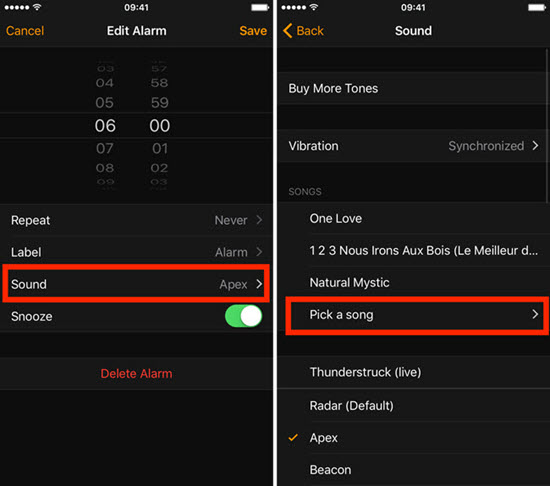
Configurar Amazon Prime Music como alarma en Android
Del mismo modo, para configurar la música de Amazon Prime como alarma, será mejor que primero transfieras los archivos de música de Amazon descargados a tu dispositivo Android. Luego, puede configurar fácilmente los archivos de música de Amazon como sonido de alarma en la aplicación Reloj preinstalada. Aquí está el tutorial.
1. Abra la aplicación Reloj. Toca Alarma en la parte inferior y presiona el botón + icono para comenzar a configurar una nueva alarma.
2. Puedes escribir el nombre y luego tocar el Sonido de alarma para cambiar la fuente de su alarma.
3. Grifo Tono de llamada y toca el + icono para localizar las canciones de Amazon Music que acaba de convertir.
4. Elija la pista deseada y toque Terminado para regresar y guardar su configuración.
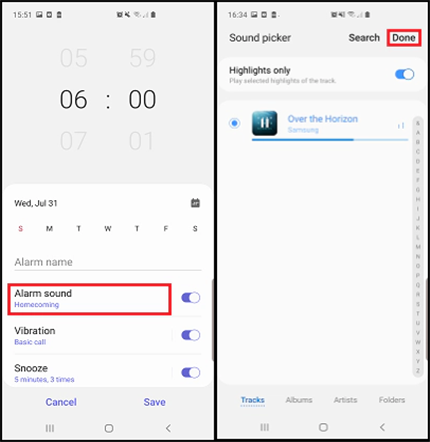
Artículo relacionado:
Cómo reproducir música de Amazon en Alexa
Cómo utilizar Amazon Music como alarma en altavoces inteligentes
Además de configurar la alarma en sus teléfonos inteligentes, también puede configurar una alarma musical de Amazon en parlantes inteligentes, especialmente los populares como Amazon Echo y Sonos. Todos estos mencionados le permiten configurar Amazon Music como su tono de alarma personalizado. Si está interesado en esto, simplemente consulte el contenido a continuación.
Utilice Amazon Music como alarma en Amazon Echo
Amazon Echo viene con un asistente digital Alexa, que proporciona muchas funciones, incluida una alarma de despertador. Además, Amazon también ha realizado una conexión sencilla entre Amazon Music y Alexa. Por este motivo, no te resultará complicado utilizar Amazon Music como alarma en Amazon Echo.
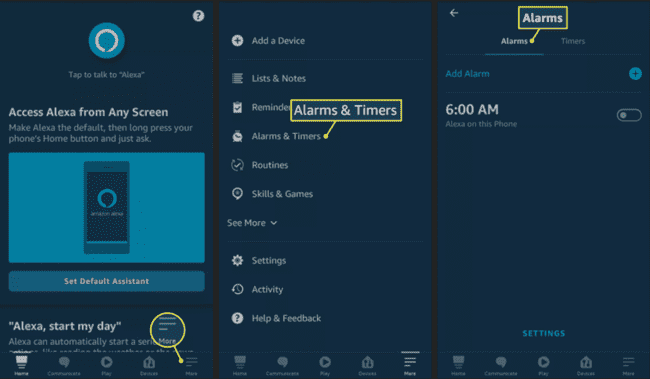
1. Busque el programa Alexa y haga clic en él para iniciarlo.
2. Busque el botón de Más en la parte inferior y luego elija Ajustes en la ventana emergente
3. Localizar Música y podcasts y toque Enlace Nuevo Servicio para elegir Amazon Music.
4. Siga las instrucciones que aparecen en pantalla para conectar su cuenta de Amazon a Alexa.
5. Ahora puedes configurar una alarma musical en este altavoz inteligente para que te despierte.
Utilice Amazon Music como alarma en Sonos
Sonos, un altavoz inteligente con el que Amazon se ha asociado, le permite vincular directamente Amazon Music, brindando la conveniencia de usar Amazon Music como alarma. Si es miembro Prime o miembro de Amazon Music Unlimited, puede configurar el sistema de alarma de Amazon Music en Sonos con las siguientes instrucciones.
1. Inicie Sonos y vaya a Configuración > Servicio y Voz.
2. Debajo Música y contenido, seleccione Añadir un servicio y presione Agregar a Sonos para vincular su cuenta de Amazon.
3. Vaya a la Ajustes pestaña nuevamente y toque Sistema > Alarmas para crear una alarma en Sonos.
4. Toque Nueva alarma y elija una canción de Amazon como tono de alarma.
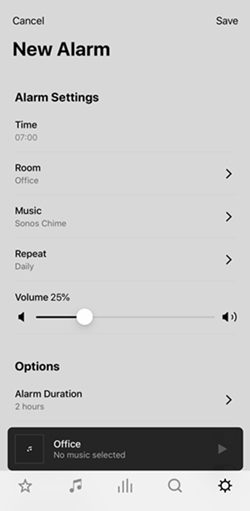
Conclusión
Con todo, esta publicación te ha brindado el tutorial más detallado sobre cómo configurar Amazon Music como alarma, para despertarte mejor o recordarte algo a tiempo. No importa si desea configurar una alarma musical de Amazon Prime en teléfonos inteligentes o parlantes inteligentes, lo primero es asegurarse de que las canciones de Amazon que le gustan estén convertidas a archivos sin DRM, y la herramienta altamente recomendada aquí es Convertidor de música TuneFab Amazon, por su facilidad de uso, rendimiento estable y excelente velocidad de conversión. ¡No dudes en descargarlo ahora!













